doc/580KB
advertisement
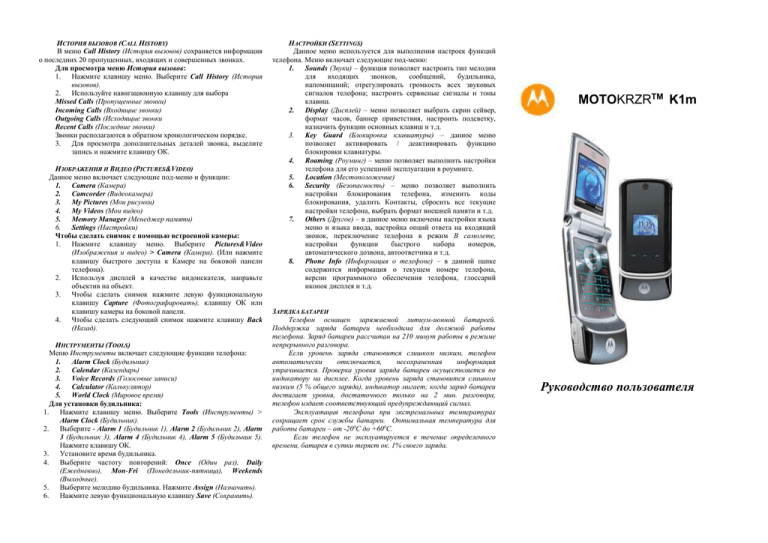
ИСТОРИЯ ВЫЗОВОВ (CALL HISTORY) В меню Call History (История вызовов) сохраняется информация о последних 20 пропущенных, входящих и совершенных звонках. Для просмотра меню История вызовов: 1. Нажмите клавишу меню. Выберите Call History (История вызовов). 2. Используйте навигационную клавишу для выбора Missed Calls (Пропущенные звонки) Incoming Calls (Входящие звонки) Outgoing Calls (Исходящие звонки Recent Calls (Последние звонки) Звонки располагаются в обратном хронологическом порядке. 3. Для просмотра дополнительных деталей звонка, выделите запись и нажмите клавишу ОК. ИЗОБРАЖЕНИЯ И ВИДЕО (PICTURES&VIDEO) Данное меню включает следующие под-меню и функции: 1. Camera (Камера) 2. Camcorder (Видеокамера) 3. My Pictures (Мои рисунки) 4. My Videos (Мои видео) 5. Memory Manager (Менеджер памяти) 6. Settings (Настройки) Чтобы сделать снимок с помощью встроенной камеры: 1. Нажмите клавишу меню. Выберите Pictures&Video (Изображения и видео) > Camera (Камера). (Или нажмите клавишу быстрого доступа к Камере на боковой панели телефона). 2. Используя дисплей в качестве видоискателя, направьте объектив на объект. 3. Чтобы сделать снимок нажмите левую функциональную клавишу Capture (Фотографировать), клавишу ОК или клавишу камеры на боковой панели. 4. Чтобы сделать следующий снимок нажмите клавишу Back (Назад). ИНСТРУМЕНТЫ (TOOLS) Меню Инструменты включает следующие функции телефона: 1. Alarm Clock (Будильник) 2. Calendar (Календарь) 3. Voice Records (Голосовые записи) 4. Calculator (Калькулятор) 5. World Clock (Мировое время) Для установки будильника: 1. Нажмите клавишу меню. Выберите Tools (Инструменты) > Alarm Clock (Будильник). 2. Выберите - Alarm 1 (Будильник 1), Alarm 2 (Будильник 2), Alarm 3 (Будильник 3), Alarm 4 (Будильник 4), Alarm 5 (Будильник 5). Нажмите клавишу ОК. 3. Установите время будильника. 4. Выберите частоту повторений: Once (Один раз), Daily (Ежедневно), Mon-Fri (Понедельник-пятница), Weekends (Выходные). 5. Выберите мелодию будильника. Нажмите Assign (Назначить). 6. Нажмите левую функциональную клавишу Save (Сохранить). НАСТРОЙКИ (SETTINGS) Данное меню используется для выполнения настроек функций телефона. Меню включает следующие под-меню: 1. Sounds (Звуки) – функция позволяет настроить тип мелодии для входящих звонков, сообщений, будильника, напоминаний; отрегулировать громкость всех звуковых сигналов телефона; настроить сервисные сигналы и тоны клавиш. 2. Display (Дисплей) – меню позволяет выбрать скрин сейвер, формат часов, баннер приветствия, настроить подсветку, назначить функции основных клавиш и т.д. 3. Key Guard (Блокировка клавиатуры) – данное меню позволяет активировать / деактивировать функцию блокировки клавиатуры. 4. Roaming (Роуминг) – меню позволяет выполнить настройки телефона для его успешной эксплуатации в роуминге. 5. Location (Местоположение) 6. Security (Безопасность) – меню позволяет выполнить настройки блокирования телефона, изменить коды блокирования, удалить Контакты, сбросить все текущие настройки телефона, выбрать формат внешней памяти и т.д. 7. Others (Другое) – в данное меню включены настройки языка меню и языка ввода, настройка опций ответа на входящий звонок, переключение телефона в режим В самолете, настройки функции быстрого набора номеров, автоматического дозвона, автоответчика и т.д. 8. Phone Info (Информация о телефоне) – в данной папке содержится информация о текущем номере телефона, версии программного обеспечения телефона, глоссарий иконок дисплея и т.д. ЗАРЯДКА БАТАРЕИ Телефон оснащен заряжаемой литиум-ионной батареей. Поддержка заряда батареи необходима для должной работы телефона. Заряд батареи рассчитан на 210 минут работы в режиме непрерывного разговора. Если уровень заряда становится слишком низким, телефон автоматически отключается, несохраненная информация утрачивается. Проверка уровня заряда батареи осуществляется по индикатору на дисплее. Когда уровень заряда становится слишком низким (5 % общего заряда), индикатор мигает; когда заряд батареи достигает уровня, достаточного только на 2 мин. разговора, телефон издает соответствующий предупреждающий сигнал. Эксплуатация телефона при экстремальных температурах сокращает срок службы батареи. Оптимальная температура для работы батареи – от -200С до +600С. Если телефон не эксплуатируется в течение определенного времени, батарея в сутки теряет ок. 1% своего заряда. MOTOKRZRTM K1m Руководство пользователя ОБЩИЙ ВИД. ФУНКЦИИ КЛАВИШ Динамик Дисплей Навигационная клавиша Левая функциональная клавиша Клавиша громкости Клавиша громкой связи Клавиша вызова Клавиша Меню / ОК Правая функциональная клавиша Клавиша отмены / удаления Клавиша камеры Клавиша завершения вызова / Клавиша включения Микрофон ВКЛЮЧЕНИЕ / ВЫКЛЮЧЕНИЕ Для включения телефона нажмите и удерживайте в течение 2 сек. клавишу завершения вызова. Для выключения телефона нажмите и удерживайте в течение 2 сек. клавишу завершения вызова. На дисплей выводиться анимированная заставка выключения. СОВЕРШЕНИЕ ЗВОНКА Для набора номера с помощью клавиатуры: 1. Введите номер телефона (включая код) и нажмите клавишу вызова. 2. Для завершения вызова нажмите клавишу завершения вызова. ОТВЕТ НА ВХОДЯЩИЙ ВЫЗОВ Для ответа на входящий звонок - нажмите клавишу вызова; Телефон сообщает о входящем вызове следующим образом: сигнал мелодии или вибросигнал, или оба вида сигнала; включение подсветки; на дисплей выводится сообщение о входящем вызове. Для ответа на входящий вызов: 1. Нажмите клавишу вызова или левую функциональную клавишу Answer (Ответ) или - откройте телефон; или - нажмите любую клавишу (в зависимости от настроек телефона). 2. Для завершения вызова нажмите клавишу завершения вызова. КОНТАКТЫ (CONTACTS) Список контактов предполагает сохранение до 200 Контактов с пятью телефонными номерами / электронными адресами и текстовым примечанием для каждого контакта. Поиск Контакта в списке Контактов: 1. Нажмите клавишу Меню. Выберите Contacts (Контакты) > Find Name (Найти Имя). 2. Просмотрите список с помощью навигационной клавиши. Выделите необходимый Контакт. 3. Для совершения звонка нажмите клавишу вызова. 4. Для просмотра информации Контакта нажмите клавишу ОК. Затем воспользуйтесь левой или правой функциональными клавишами. 5. Для отправки сообщения на выбранный номер нажмите левую функциональную клавишу Send SMS (Отправить СМС), введите текст сообщения и еще раз нажмите левую функциональную клавишу Send (Отправить). Сохранение нового Контакта: 1. Нажмите клавишу Меню. Выберите Contacts (Контакты) > Add new Entry (Добавить новую запись). 2. Введите имя Контакта и нажмите клавишу ОК. 3. Для ввода номера, выделите Number 1 (Номер 1), введите номер и нажмите клавишу ОК. 4. Выберите обозначение для номера: - Mobile (Мобильный) - Home (Домашний) - Work (Рабочий) - Pager (Пейджер) - Other (Другой) и нажмите клавишу ОК. 5. Нажмите левую функциональную клавишу Save (Сохранить). После сохранения Контакта ему автоматически присваивается номер быстрого набора. При необходимости Вы можете изменить этот номер. Назначение мелодии и изображения: Для идентификации Контакта Вы можете назначить особую мелодию, которая будет звучать, и изображение, которое будет выводиться на дисплей при поступлении входящего звонка от данного абонента. Нажмите клавишу Меню. Выберите Contacts (Контакты) > Find Name (Найти Имя). 2. Нажмите правую функциональную клавишу Options (Опции). Выберите Edit Contact (Редактировать Контакт). 3. С помощью навигационной клавиши выберите Add Picture (Добавить рисунок) или Add Ringer (Добавить мелодию). 4. С помощью навигационной клавиши просмотрите доступные файлы. (Чтобы прослушать мелодию, нажмите Options (Опции) > Listen (Прослушать)). 5. Нажмите Assign (Назначить). 6. Для сохранения изменений нажмите левую функциональную клавишу Save (Сохранить). Добавить к Контакту текстовое примечание: 1. Нажмите клавишу Меню. Выберите Contacts (Контакты) > Find Name (Найти Имя). 2. Нажмите правую функциональную клавишу Options (Опции). Выберите Edit Contact (Редактировать Контакт). 3. С помощью навигационной клавиши выберите Memo (Заметка). 4. Введите текст примечания и нажмите клавишу ОК. 5. Для сохранения изменений нажмите левую функциональную клавишу Save (Сохранить). 1. СООБЩЕНИЯ (MESSAGING) Для создания и отправки текстового сообщения: 1. Нажмите клавишу Меню. Выберите Messaging (Сообщения) > Send Message (Отправить сообщение) > Text message (Текстовые сообщение). 2. Введите номер получателя и нажмите клавишу ОК. 3. Выберите Message (Сообщение), введите текст сообщения, нажмите клавишу ОК. 4. Для использования шаблонов сообщений выберите Options (Опции) > Insert Preset Message (Вставить шаблон сообщения), выберите необходимый шаблон. Нажмите клавишу ОК. 5. Для добавления номера для обратной связи: выберите строку Callback (Обратный звонок) и введите номер, по которому Вам нужно позвонить. 6. Если сообщение срочное поставьте отметку в строке Urgent (Срочно). 7. Для отправки сообщения нажмите левую функциональную клавишу Send (Отправить). Ответ на сообщение: 1. При прочтении входящего сообщения нажмите левую функциональную клавишу Reply (Ответ). 2. Введите текст сообщения-ответа. Если Вы хотите присоединить к ответу исходное сообщение (входящее) нажмите левую функциональную клавишу Yes (Да). 3. Для добавления номера для обратной связи: выберите строку Callback (Обратный звонок) и введите номер, по которому Вам нужно позвонить. 4. Если сообщение срочное поставьте отметку в строке Urgent (Срочно). 5. Для отправки сообщения нажмите левую функциональную клавишу Send (Отправить).

